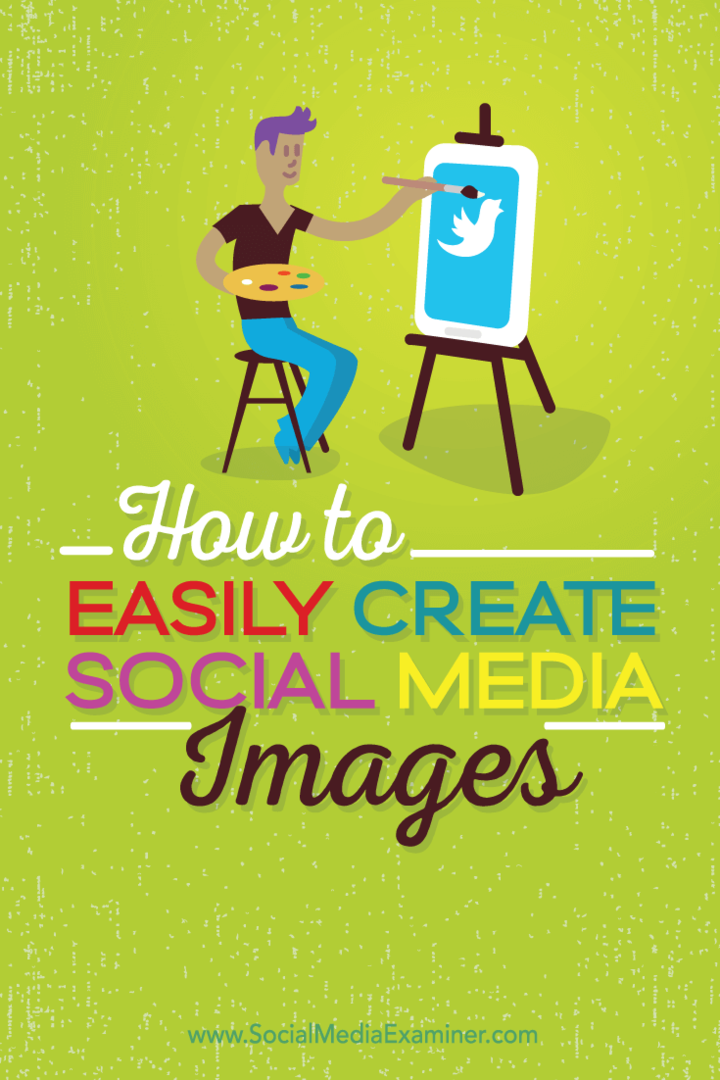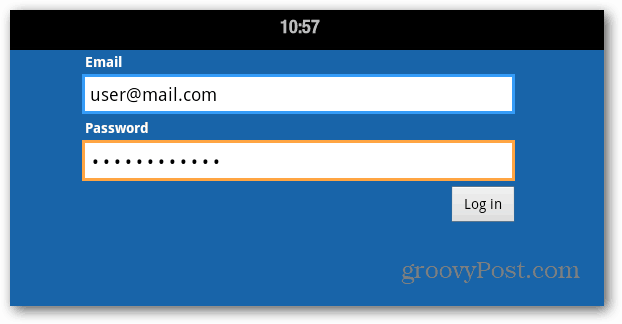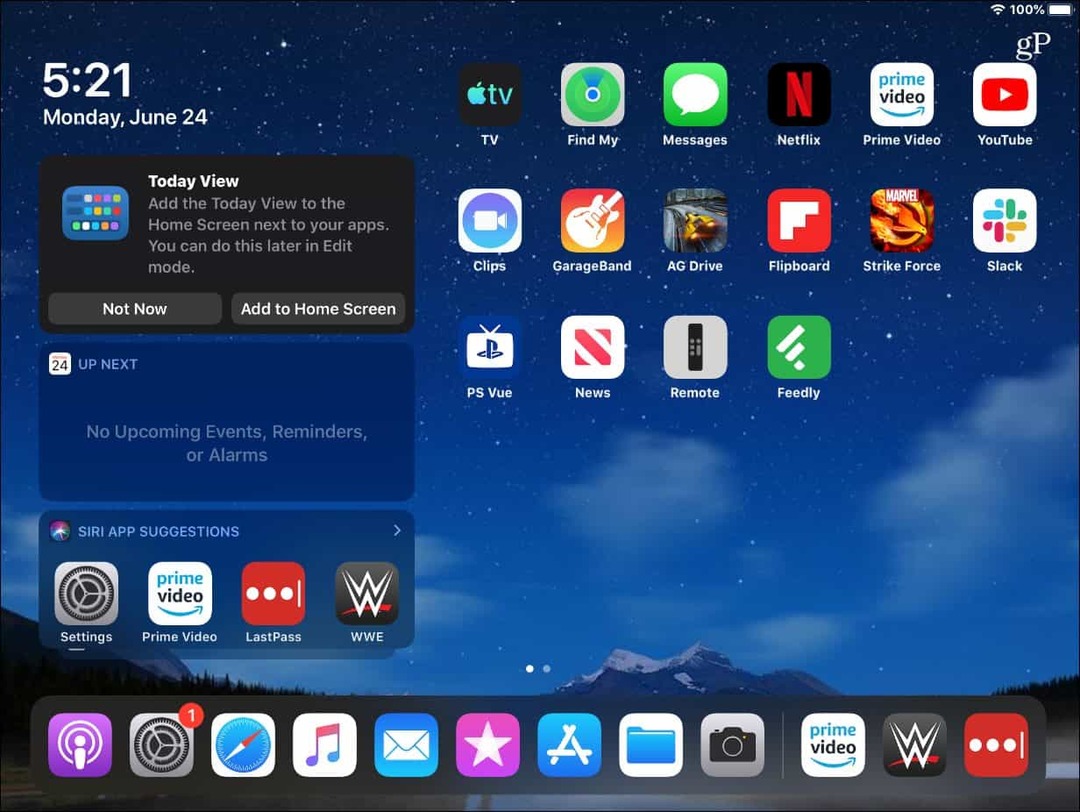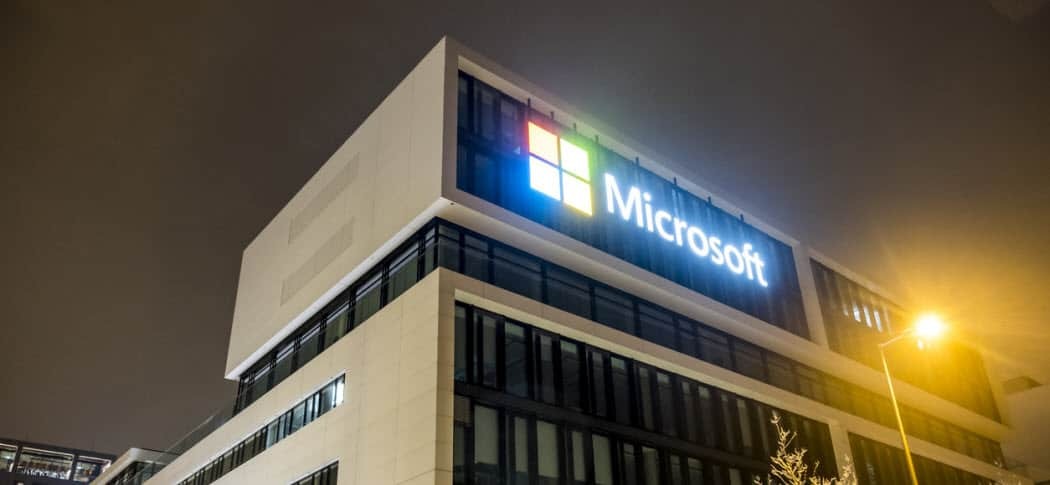Как лесно да създавате качествени изображения в социалните медии: Проверка на социалните медии
разни / / September 26, 2020
 Използвате ли изображения в подкрепа на маркетинга си в социалните медии?
Използвате ли изображения в подкрепа на маркетинга си в социалните медии?
Търсите ли по-лесен начин за създаване на силно визуално съдържание?
Не е нужно да сте дизайнер, за да създавате качествени изображения.
В тази статия ще ви покажа как да създавайте разнообразни изображения в социалните медии бързо и достъпно.
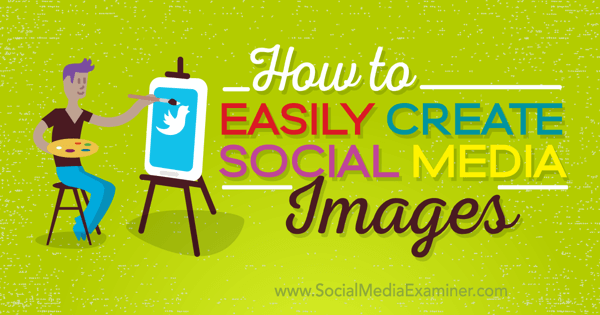
# 1: Настройте безплатен акаунт в Canva
Първото нещо, което трябва да направите, е да настроите безплатно Canva сметка. За да направите това, можете регистрирайте се с вашия акаунт във Facebook, акаунт в Google или имейл адрес.
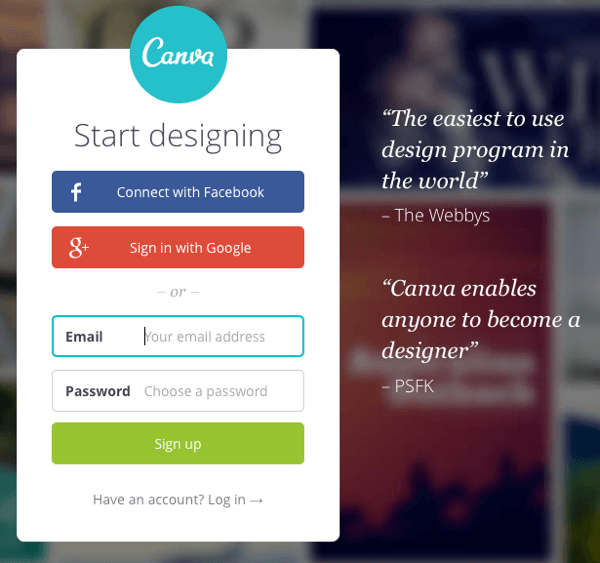
Следващия, изберете дали ще използвате акаунта си за служебни, лични или образователни цели.
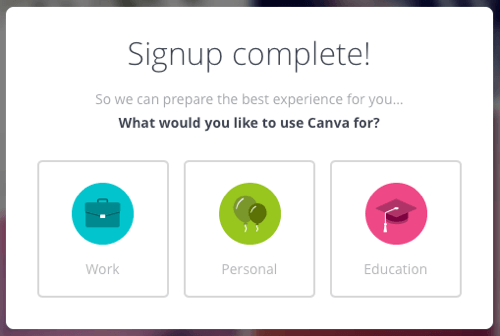
Не се притеснявайте Няма значение какъв избор ще направите тук, тъй като в крайна сметка ще ви даде същите опции за шаблон и няма да изисква да плащате за акаунта си. Тъй като не плащате за акаунт веднага, той по подразбиране ви поставя в личен акаунт, без значение какво избирате.
Опцията за надстройка за Canva за работа винаги ще бъде на разположение, ако решите да надстроите по-късно. Но можете да направите много неща в безплатната версия, така че засега можете да се придържате към това.
Единственото нещо, за което може да се наложи да платите с безплатната версия, е всеки шаблон, който използва фон със снимка на запас, за който ще бъдете таксувани с 1 долар. Ще ви покажа обаче как да идентифицирате фоновите снимки и да ги замените със свои изображения или други стокови снимки, ако решите.
# 2: Опознайте таблото за управление на Canva
След това нека да надникнем набързо в таблото за управление на Canva. След като преминете през бързата демонстрация, таблото ви ще изглежда така.
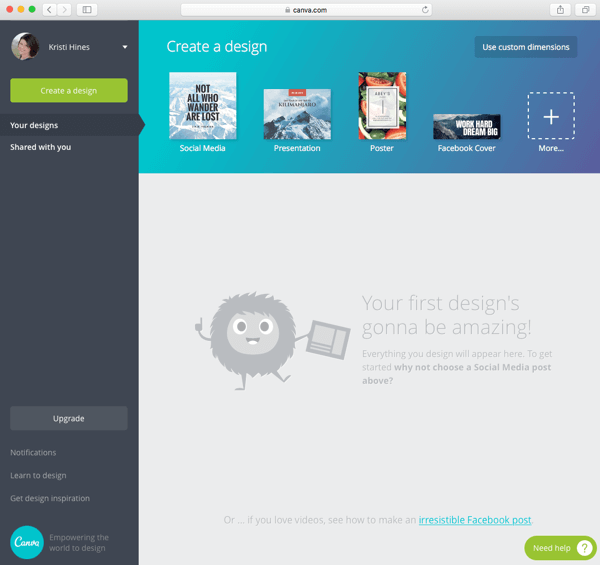
Можеш щракнете върху падащата стрелка до вашето име, за да намерите връзките си Настройки и Преглед на профила.
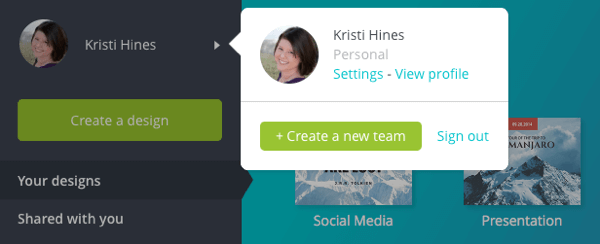
Можеш редактирайте своя профил, за да покажете вашето име, потребителско име, уебсайт и местоположение. Това е полезно, ако искате да споделите своите проекти с обществеността. Публичният ви URL адрес ще бъде http://canva.com/username.

Само дизайните, които специално превключвате, за да станат публични, ще бъдат публични. Останалите остават насаме.
Кликнете върху снимката на вашия профил в горния ляв ъгъл, за да се върнете към основното си табло за управление. Да се вижте всички опции на шаблона на разположение за вас, кликнете върху зеления бутон Създаване на дизайн в лявата странична лента (под снимката на потребителския ви профил) или щракнете върху бутона + Още в раздела Създаване на дизайн вдясно.
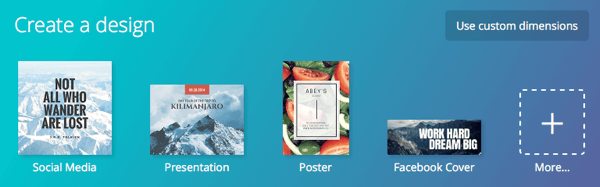
Това разкрива 50 шаблона за изображения, за които можете да използвате публикации в социалните медии, документи, блогове и електронни книги, маркетингови материали, социални медии и заглавки на имейли, събития и банерни реклами. Задръжте курсора на мишката върху шаблон, за да видите размерите.
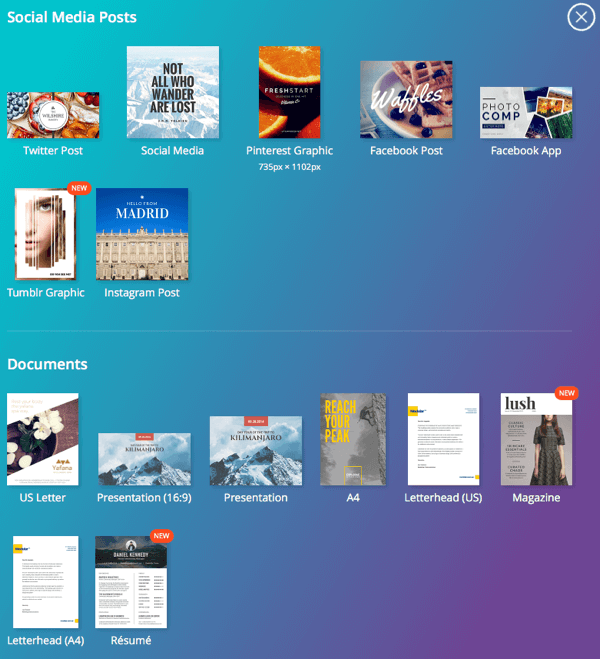
Ако предпочитате да изберете собствените си размери, кликнете върху Използване на персонализирани размери и въведете вашите собствени изисквания за оразмеряване.
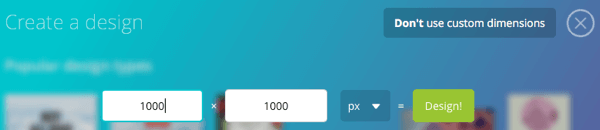
Съвети за започване
Ето няколко съвета, когато започнете с Canva:
Да предположим, че имате нужда от изображение с конкретен размер, но не можете да намерите шаблон с такъв размер. Можете обаче да намерите шаблон, който е по-голям, обаче. Използвайте по-големия шаблон, за да създадете изображението в Canva, да го експортирате и след това да го изрежете до размера, който искате да използвате друго приложение като Preview (за потребители на Mac), Gimp (безплатно за потребители на Mac или Windows) или друго редактиране на изображения инструмент.
Не се ограничавайте въз основа на категорията или името на шаблона. Да кажем, че търсите снимка на корицата на Facebook, но не харесвате нито един от шаблоните за снимка на корицата на Facebook. Харесвате обаче шаблон, който ще намерите в презентациите. Снимките на корицата на Facebook са 851 x 315 (всички размери са дадени в пиксели), а шаблоните за презентация са 1024 x 728. Всичко, което трябва да направите, е да се уверите, че дизайнът, който искате от шаблона за презентация, се побира в рамките на 851 x 315, когато го изрежете. Сега имате перфектната снимка на корицата на Facebook от шаблон за презентация.
# 3: Създайте последователни снимки на корицата от един шаблон
Сега нека разгледаме как можете да създадете страхотен дизайн, използвайки предварително проектиран шаблон. Първото нещо, от което вашият бизнес се нуждае, за да направи добро първо впечатление, са последователните снимки на корицата, заглавните изображения и изкуството на каналите за най-добрите ви социални мрежи. Canva предлага шаблони за създаване на всичко необходимо.
Ето нещо, което си струва да се отбележи за размери на коричните снимки, заглавните изображения и обложката на канала:
- Снимка на корицата на Facebook: 851 x 315
- Изкуство на YouTube канал: 2560 x 1440
- Заглавка на Twitter: 1500 x 500
- Изображение на банер на фирмената страница на LinkedIn: 646 x 220
- Изображение на героя на витрината на LinkedIn: 974 x 330
- Изображение на снимката на корицата на Google+: 1240 x 700
Въпросите, които трябва да си зададете, са дали искате да създадете уникален образ за всички тях или можете да се измъкнете с едно изображение, за да ги управлявате? Според размера на изображението на YouTube канал, създадено по правилния начин, може ефективно да бъде изрязано, за да се побере във всички останали свойства. Или, по този въпрос, би могъл всеки шаблон на Canva, който е по-голям от 2560 x 1440.
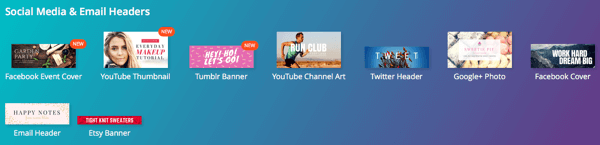
Бихте искали погледнете всичките си профили и страници, за да сте сигурни, че няма да поставяте никакъв текст или важни графики на място, което би се припокривало от снимките на вашия профил или бутоните, използвани от всяка социална мрежа.
Да кажем, че сте искали използвайте шаблона на YouTube Channel Art за всичко. Да започна, кликнете върху шаблона на YouTube Channel Art. На следващия екран в лявата странична лента под раздела Layouts ще видите шаблоните, от които можете да избирате.
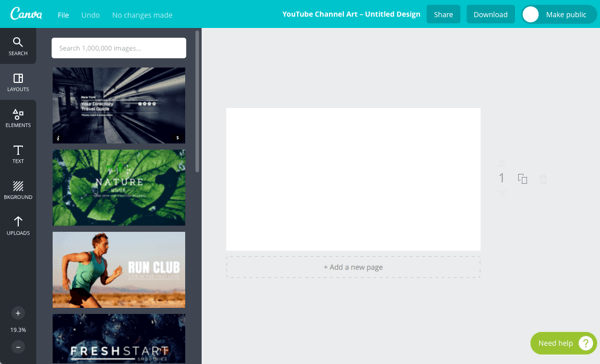
Когато задържите курсора на мишката над шаблоните, виждате знак $ за шаблони, които включват снимка на акция, за която трябва да платите $ 1, за да го използвате, или БЕЗПЛАТЕН знак за шаблони, които имат безплатни изображения.
Когато ти изберете шаблон, той се появява в работното пространство вдясно, където можете да започнете да редактирате.
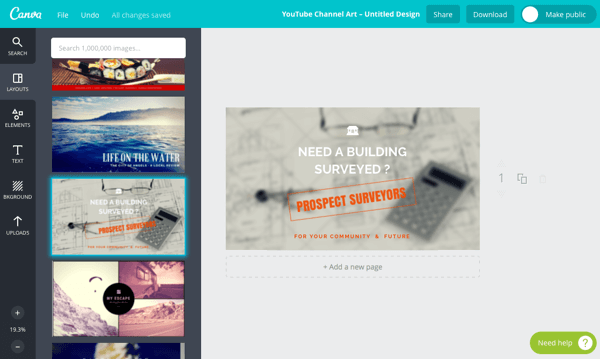
Да предположим, че искам използвайте собствена снимка за фона на вашия шаблони не искате да използвате изображението по подразбиране от Canva. Щракнете върху фона, за да го изберете. Можете да разберете, че е избран, като погледнете границата и какво е на фокус в кръга отдолу.
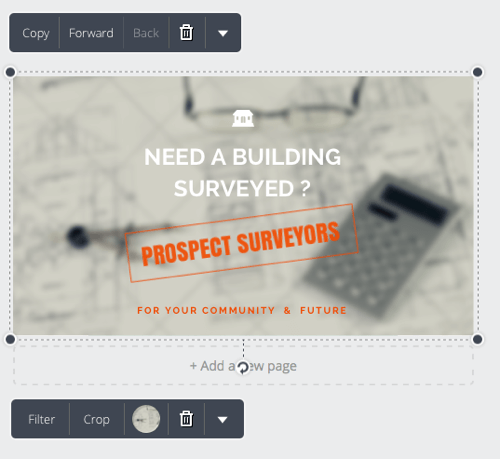
Следващия, щракнете върху иконата на кошчето, за да изтриете фона / изображението на запаса от Canva.
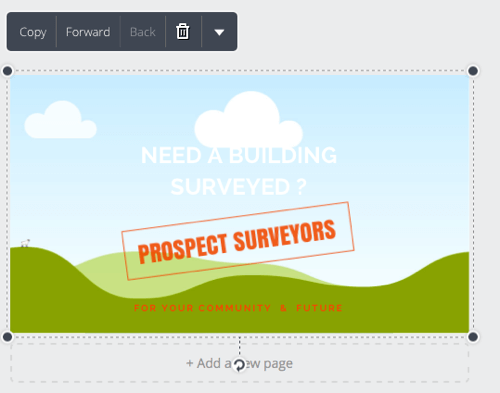
Сега отидете на Качване в лявата странична лента и качете изображението от вашия компютър които искате да използвате като своя фон.
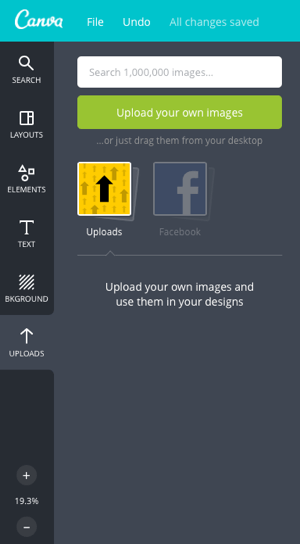
Веднъж качени, плъзнете изображението към вашия шаблон, за да го добавите като нов фон.
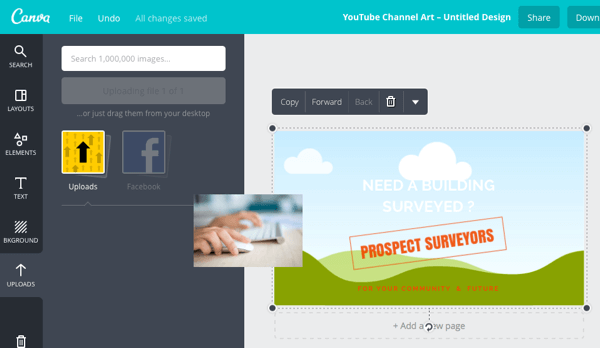
Щракнете върху всички допълнителни елементи, които искате да редактирате. За повечето елементи можете да промените цвета и да ги премествате, завъртате или изтривате.
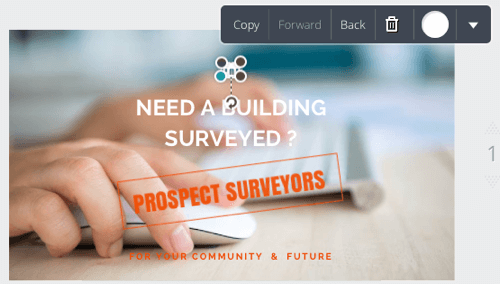
Можеш също добавете нови елементи, като извършите търсене от раздела Елементи в лявата странична лента. Има какво да избирате, както с безплатни, така и с премиум опции.
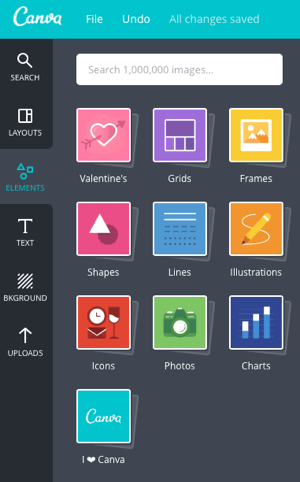
Можеш редактирайте текста в шаблона, включително шрифта, размера, цвета, подравняването, разстоянието, позиционирането и завъртането.
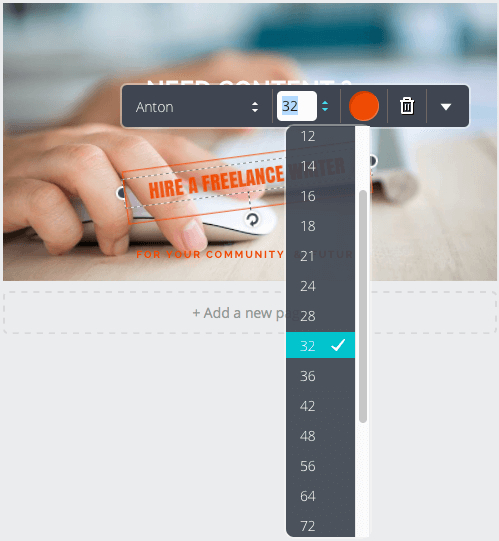
Използвайте раздела Текст в лявата странична лента, за да добавите нови текстови области. Отново можете да избирате както безплатни, така и първокласни опции.
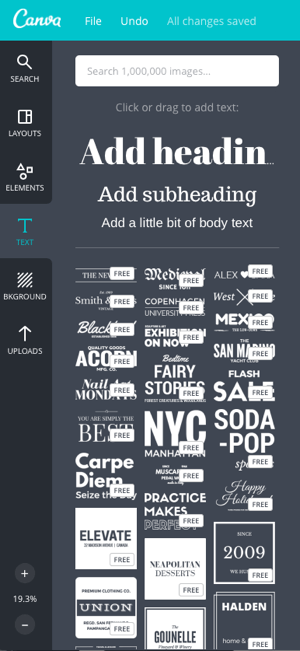
Ако искате текстът ви да се откроява повече, щракнете върху фоновото изображение и след това щракнете върху бутона Филтър, за да разкриете разширени опции.
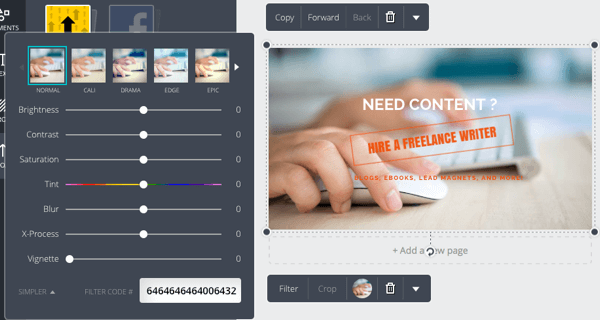
Можеш регулирайте яркостта, контраста, наситеността, размазването и други характеристики на фоновото изображение. Предлагам първо да зададете текста, както ви харесва, и след това да настроите тези настройки на уверете се, че текстът ви е възможно най-четлив.
Докато премествате елементи, Canva показва водачи, за да можете да подравните всичко перфектно.
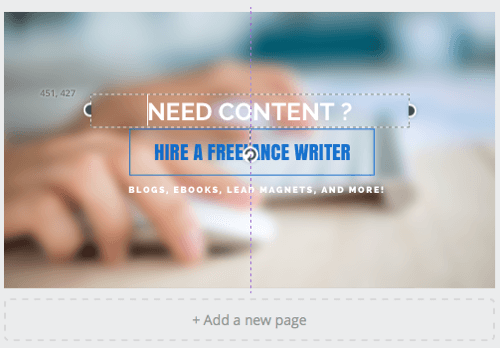
Когато приключите, щракнете върху бутона Изтегляне горе вдясно и изберете формата на вашето изображение. Ако сте избрали шаблон с изображение на запас от Canva, вие също ще бъдете подканени информацията за вашата кредитна карта да платите $ 1 за използване на изображението на запаса.
Вземете обучение по маркетинг в YouTube - онлайн!

Искате ли да подобрите ангажираността и продажбите си с YouTube? След това се присъединете към най-голямото и най-доброто събиране на маркетингови експерти в YouTube, докато те споделят своите доказани стратегии. Ще получите поетапни инструкции на живо, фокусирани върху Стратегия на YouTube, създаване на видеоклипове и реклами в YouTube. Станете маркетинговият герой на YouTube за вашата компания и клиенти, докато прилагате стратегии, които дават доказани резултати. Това е онлайн обучение на живо от вашите приятели в Social Media Examiner.
КЛИКНЕТЕ ТУК ЗА ПОДРОБНОСТИ - ПРОДАЖБАТА ПРИКЛЮЧВА НА 22-И СЕПТЕМВРИ!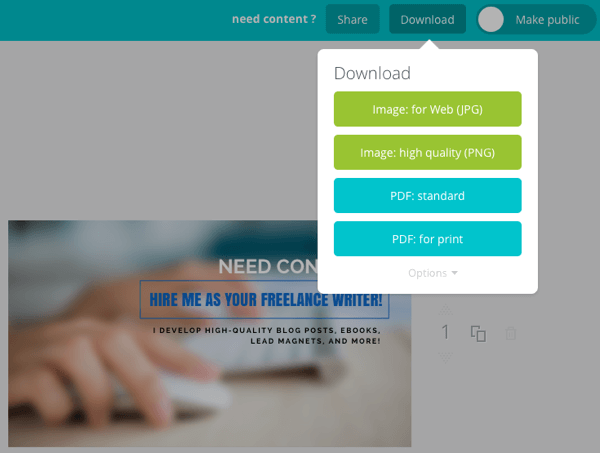
Дизайнът се запазва и във вашия акаунт в Canva, така че ако осъзнаете, че сте сгрешили или трябва да редактирате изображението по-късно, можете да се върнете и да го направите. Ако трябва да редактирате изображение със снимка на Canva, трябва да плащате още $ 1 на всеки 24 часа, така че имайте предвид това.
Можете също превключете опцията, за да направите изображението публично. Това е полезно, ако планирате да създадете няколко изображения и искате обществена обратна връзка за това изображение трябва да изберете, подобно на начина, по който хората споделят няколко опции за обложки на книги, за да може аудиторията им да помогне избирам. Между другото, можете да създавате и корици на книги в Canva.
Името на файла с изображение обикновено отговаря на името на шаблона. Обичам да променете името на файла на нещо по-значимо за Оптимизация за търсачки. В този случай, тъй като използвам изображението за моите снимки на корицата, промених името на основния файл на kristi-hines-freelance-writer.jpg. След това за всяка мрежа ще добавя -for-facebook, -for-twitter, -for-youtube и т.н.
На този етап ми харесва отворете новосъздаденото изображение в редактор на изображения и направете някои персонализирани изрязване и преоразмеряване за всяка от социалните мрежи така, както споменахме по-рано, снимките и бутоните не се припокриват с текста.
Ето резултатите, започвайки с Facebook.
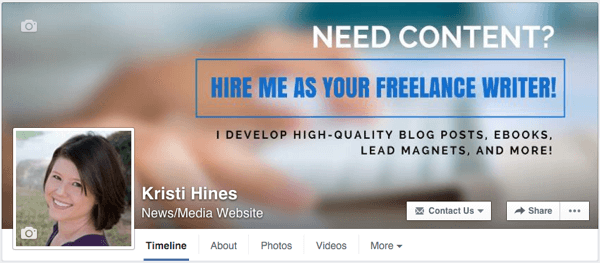
След това Twitter.
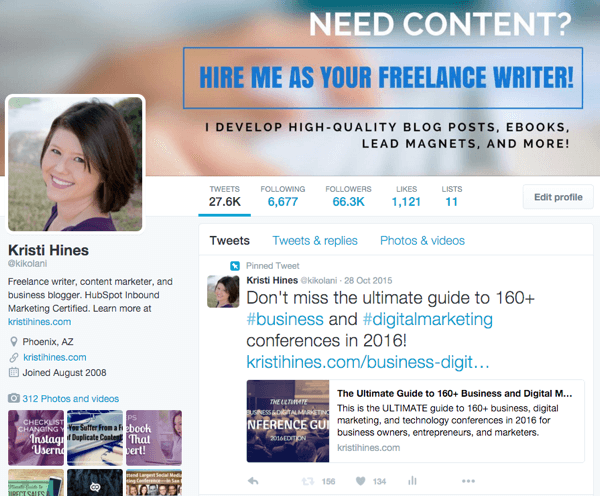
След това LinkedIn.
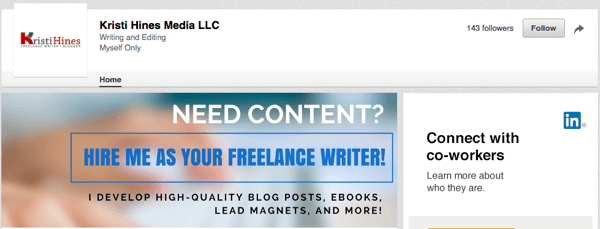
По ирония на съдбата най-големият проблем, който имах, беше прилагането на шаблона към самия YouTube. Поради областите за изрязване на устройствата текстът беше напълно отрязан, освен ако потребителите гледаха канала ми на своя телевизор.
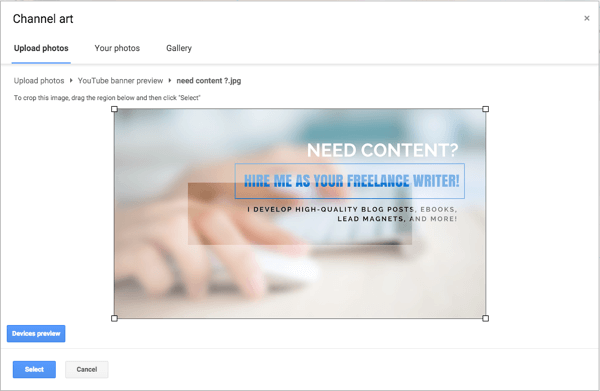
За да се преборя с това, се върнах в Canva и създадох дубликат на моя персонализиран шаблон.
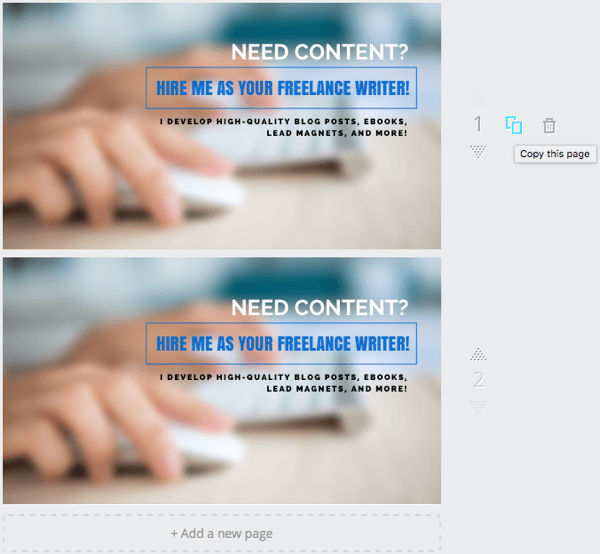
Използвайки дублираното копие, свих целия си текст и го преместих в добра област за изрязване. След това отново изтеглих изображенията.
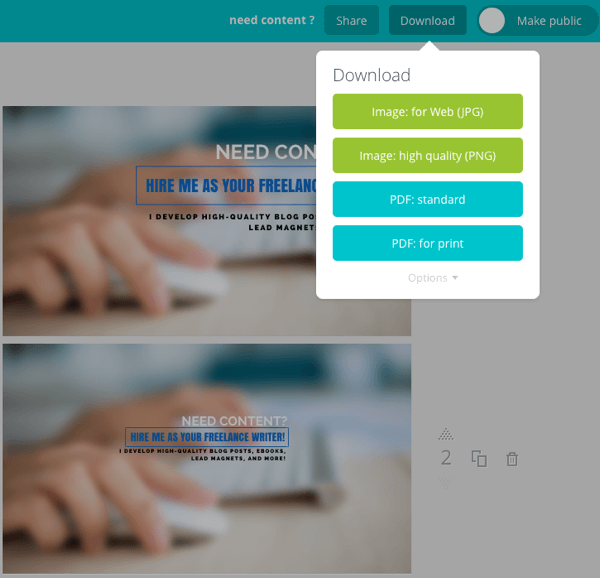
И двете изображения бяха изтеглени на моя компютър в папка. Като алтернатива можете да щракнете върху връзката Опции и да посочите изображение, което искате да изтеглите.
След като коригирах изрязването на YouTube Channel Art за конкретни устройства, завърших с това.
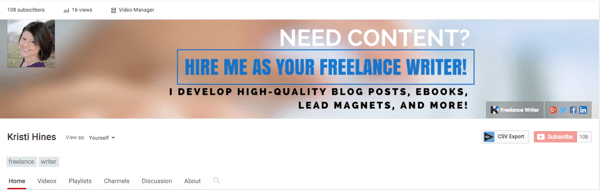
Не на последно място, с Google+, пълното изображение се показва, ако потребителите превъртят нагоре, когато посетят вашия профил. Ако не го направят, те виждат само част от вашата основна снимка като тази.
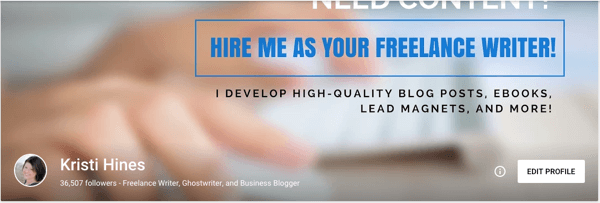
Следователно може да се наложи да съберете текста си още малко, като дублирате своя персонализиран шаблон в Canva още веднъж и го редактирате съответно. Уверете се, че целият ви текст се показва, независимо дали хората превъртат нагоре или не.
Както можете да видите, има много начини да използвате Canva за създаване на страхотни професионални дизайни за социални медии. И това беше само за вашите снимки на корицата! След като вече знаете как да използвате Canva, ето няколко допълнителни изображения, които можете да създадете, за да използвате за маркетинга си в социалните медии, както и няколко съвета за всеки.
# 4: Изработвайте персонализирани изображения за публикации в блога
Знаете ли какво прави една публикация в блога в следващата част от емисията новини в Twitter да се откроява от останалите?
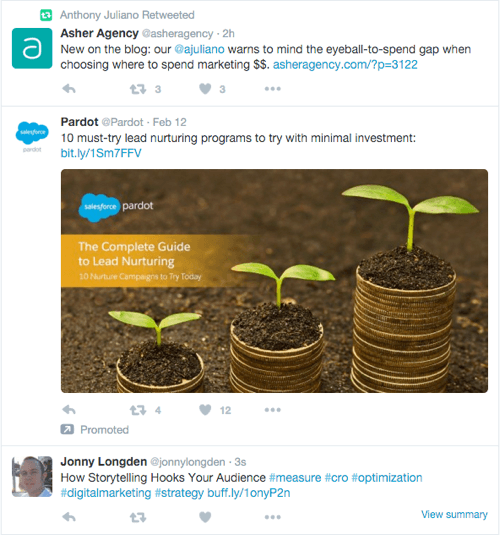
Ако сте казали персонализирано изображение на публикация в блог, ще бъдете правилни. Въпреки че Salesforce може да не е използвал Canva за създаване на изображението по-горе, вие можете. Canva предлага няколко шаблона за публикации в социалните медии.
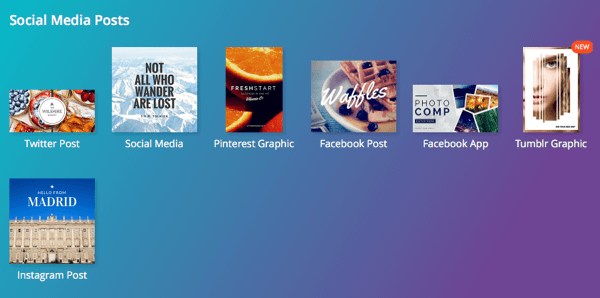
Ако не ви харесват шаблоните, които виждате тук, можете разгледайте някой от другите шаблони, които Canva предлага, за да намерите най-добрия за вашето персонализирано изображение в публикация в блог.
Има няколко други точки, които трябва да имате предвид, когато създавате персонализиран образ на публикация в блог. Например, ако планирате да популяризирате публикацията си в блога във Facebook чрез реклами, уверете се, че изображението на вашата публикация в блога ви не покрива повече от 20% текст. Използвай това инструмент от Facebook, за да разберете.
След като създадете своя персонализиран образ на публикация в блог, променете името на файла, за да включите ключовите думи, за които оптимизирате публикацията си в блога. След това, в зависимост от вашата блог платформа, плъгини и предпочитания за дизайн, използвайте това изображение първо в публикацията си в блога, в полето за представено изображение и в настройките за отворена графика на публикацията си в блога.
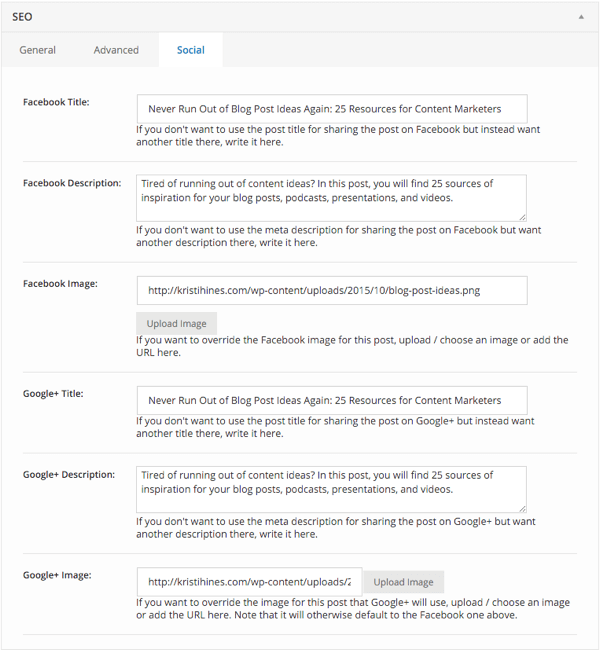
# 5: Направете персонализирани видео миниизображения
Често ли сте разочаровани от това как се получават миниатюрите на вашите видеоклипове? YouTube, Facebook и други видео мрежи ви позволяват да добавите потребителски миниатюра към вашите видеоклипове, докато ги качвате или редактирате след факта.
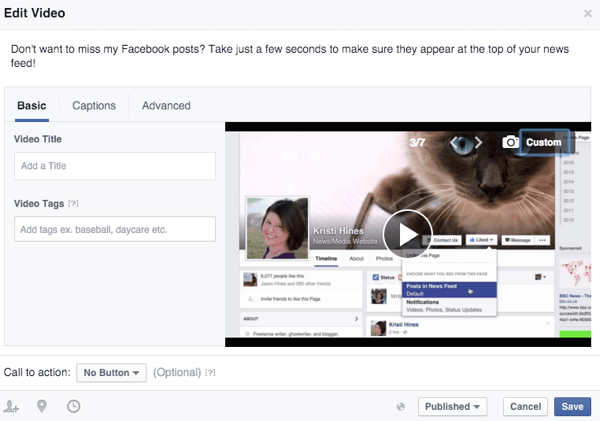
Можеш увеличете вероятността хората да кликват върху вашите видеоклипове, като правят персонализирани миниатюри за тях. Canva предлага шаблон за миниатюри в YouTube с размери 1280 x 720.
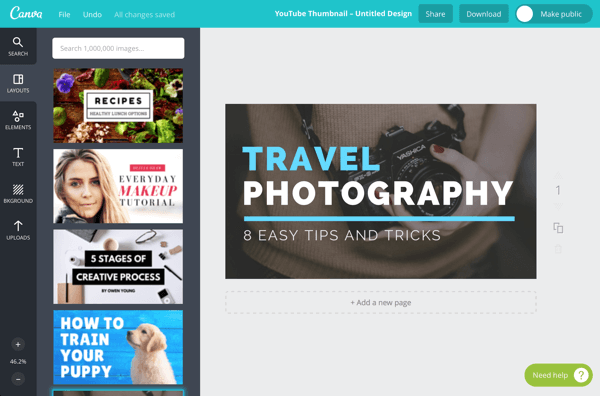
Можете също да използвате шаблоните с резолюция 1080p, като например презентация (16: 9) или шаблон за тапет на работния плот, и двата са 1920 x 1080. И двете имат оформления, които са изключително приспособими за видеоклипове.
# 6: Създайте визуално привлекателни реклами в социалните медии
Ако рекламирате в социалните медии, имате нужда от страхотно изображение, което да привлече вниманието на вашата целева аудитория. Можеш изберете от няколко шаблона за реклами на Canva за социални медии и стандартни рекламни банери.
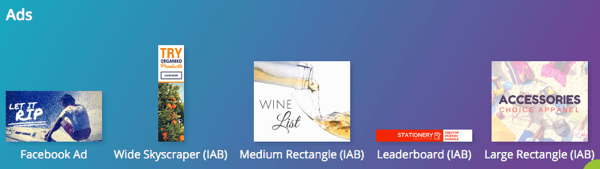
Може да искате погледнете шаблоните за социални публикации за Instagram и реклами в Pinterest.
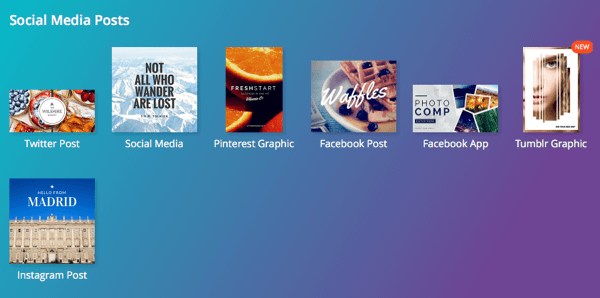
Използвайте рекламния шаблон Голям правоъгълник с голям текст и добро изрязване за Текстови реклами в LinkedIn.
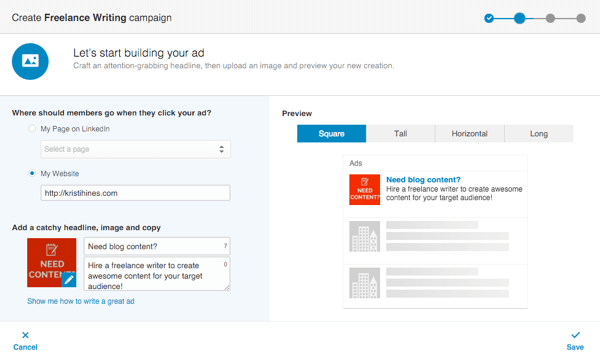
Ако имате нужда от дизайнерско вдъхновение за рекламите си в социалните медии, разгледайте AdEspresso’s Галерия от реклами във Facebook и Moat’s Ad Directory. Обърнете внимание, че последното е за обикновени банерни дисплейни реклами, така че те вероятно ще нарушат правилото за текст от 20%, което Facebook налага.
# 7: Влезте в мрежата SlideShare без PowerPoint
Ако искате да натиснете SlideShare мрежа, за да добавите повече медийни опции към вашия блог, Профил в LinkedInи публикации в социалните медии, можете да използвате шаблоните за презентация на Canva. Има няколко начина да го направите.
Използвайте оформление на една презентация
Започнете с първия слайд. Тогава дублирайте този слайд за създаване на допълнителни слайдове и актуализирайте текста съответно.
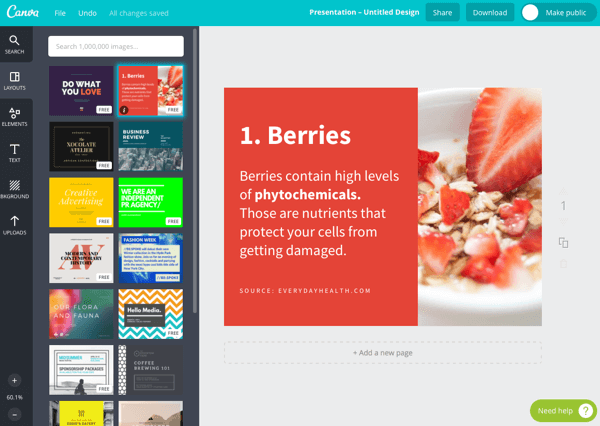
Щракнете върху + Добавяне на нова страница, за да получите допълнителни празни слайдове, които можете да персонализирате със собствени елементи, текст и фонове.
Когато приключите, изтеглете слайдовете си като изображения или PDF документ.
Използвайте множество оформления
Започнете с първия слайд както е показано по-горе. Тогава щракнете + Добавяне на нова страница. Кликнете върху новата страница, която сте добавили, и изберете различно оформление в лявата странична лента.
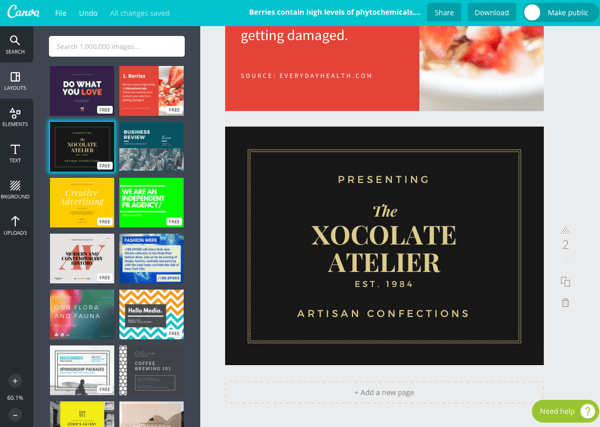
Продължете да добавяте нови страници и да избирате различни оформления за всяка страница, за да създадете слайдшоу с разнообразие. Тогава изтеглете слайдовете си като изображения или като пълен PDF документ.
Използвайте различни шаблони в цялата Canva
Използвайте същата идея, както по-горе, но вместо да избирате различни оформления от шаблона за презентация, използвайте различни оформления от шаблони в Canva, които всички могат да бъдат еднакви по размер. Изтеглете всеки от вашите слайдове като изображение.
След теб изтеглете всичките си слайдове като изображения, можеш пуснете ги в PowerPoint или избрания от вас софтуер за презентации и след това качете ги в SlideShare.
В заключение
Както можете да видите, има много начини, по които можете да използвате безплатната версия на Canva, за да създадете атрактивни дизайни за вашия маркетинг в социалните медии. Тези изображения ви помагат да създадете страхотна марка за вашия бизнес, да направите вашето съдържание да се откроява в новините фуражи, насърчавайте хората да кликват върху вашите реклами, да ви дават нещо за раздаване на мрежови събития и много други Повече ▼.
Какво мислиш? Какви други начини използвате Canva за вашия маркетинг в социалните медии? Моля, споделете вашите любими съвети, трикове и употреби в коментарите по-долу!